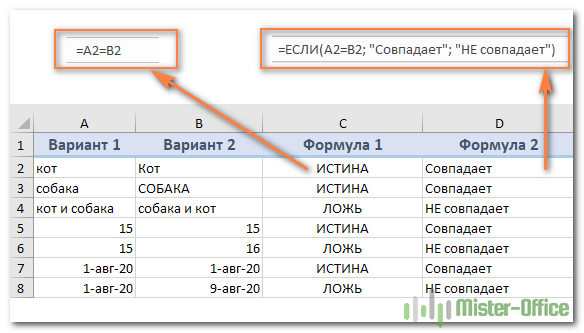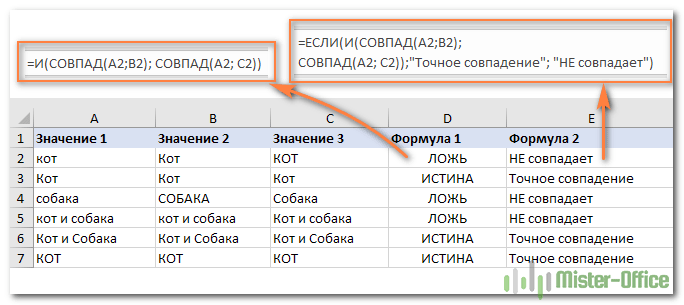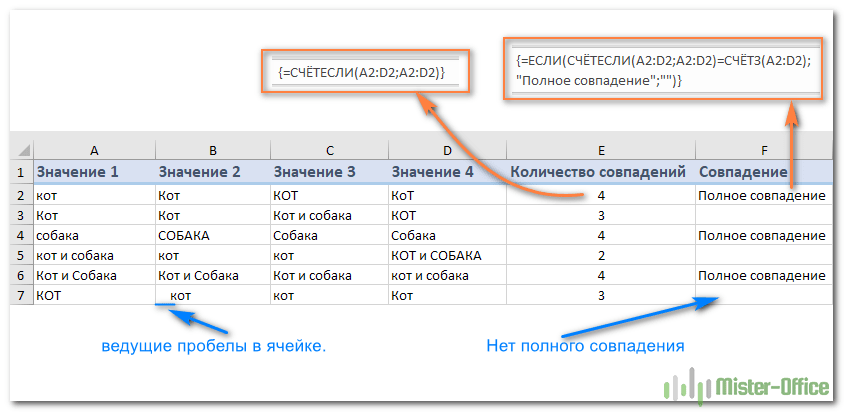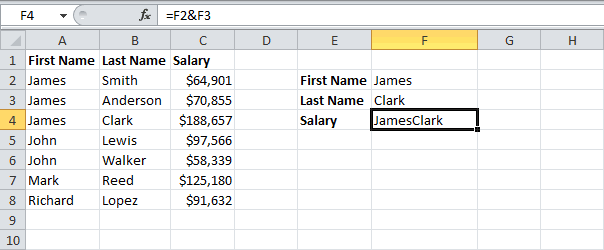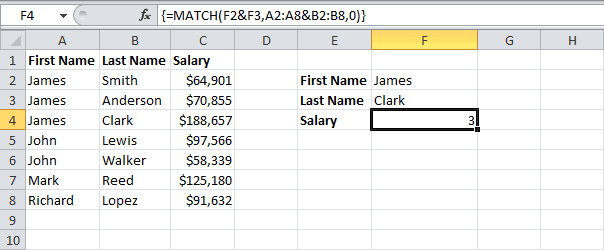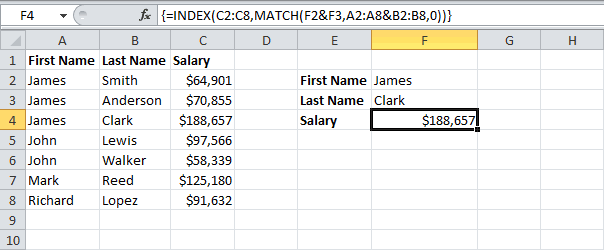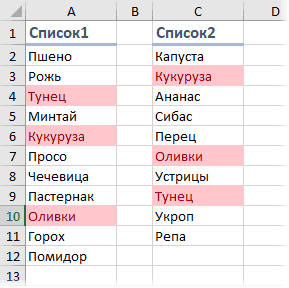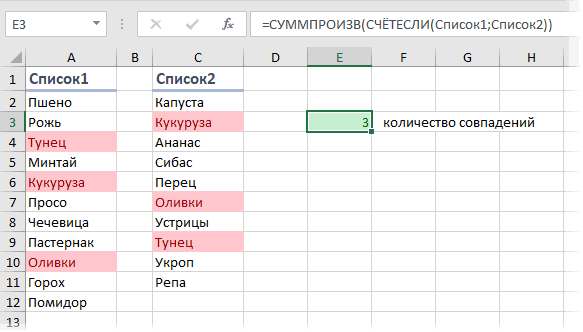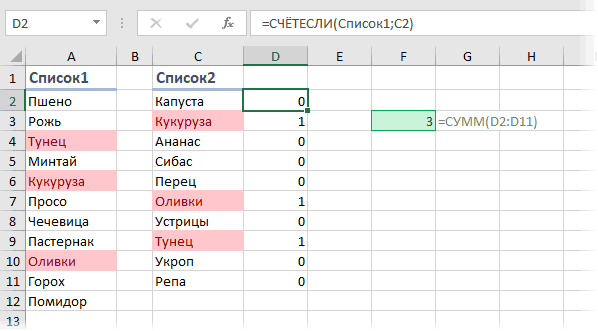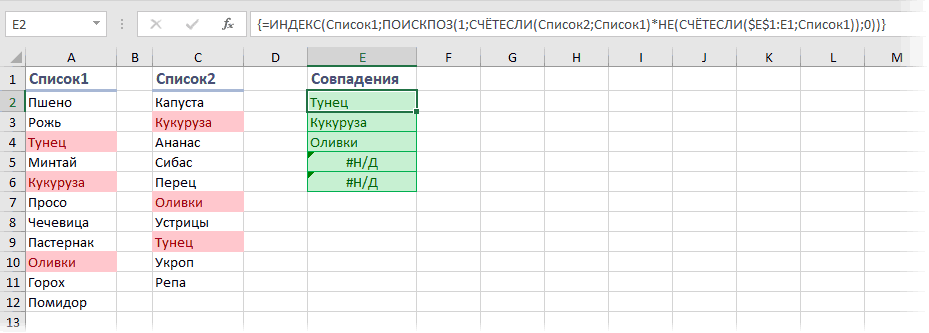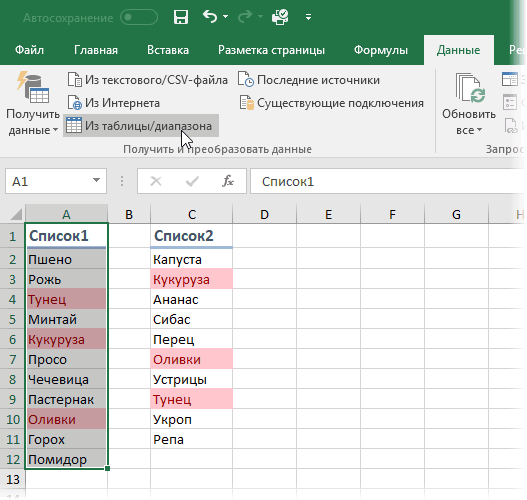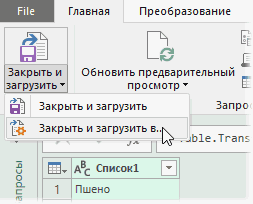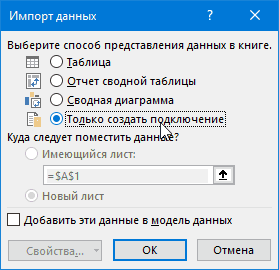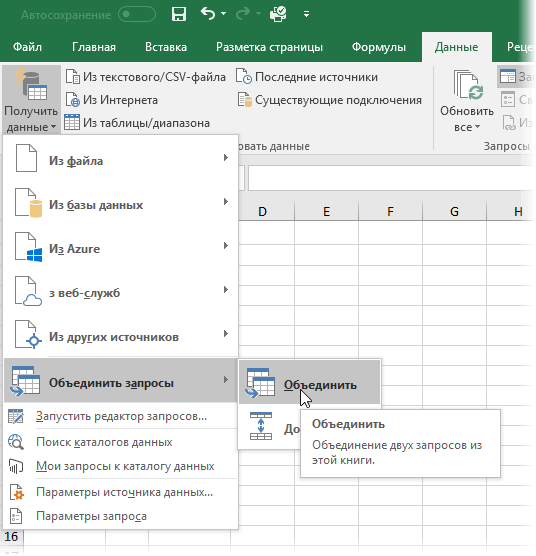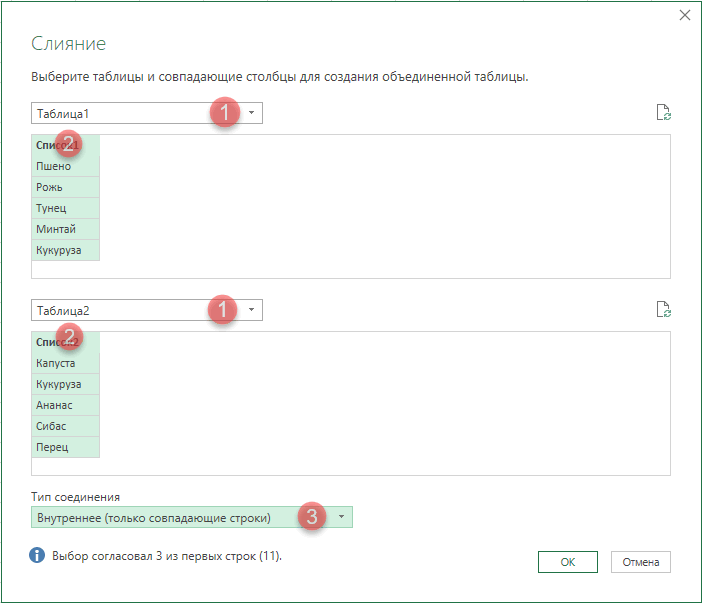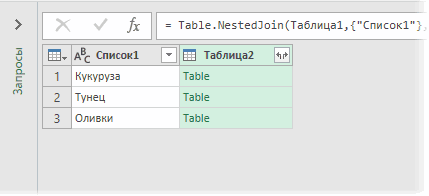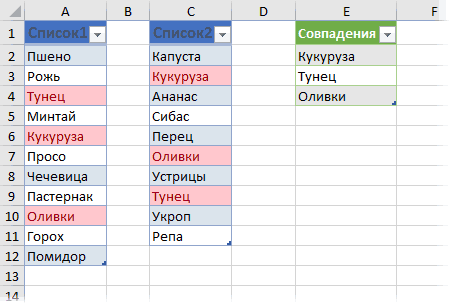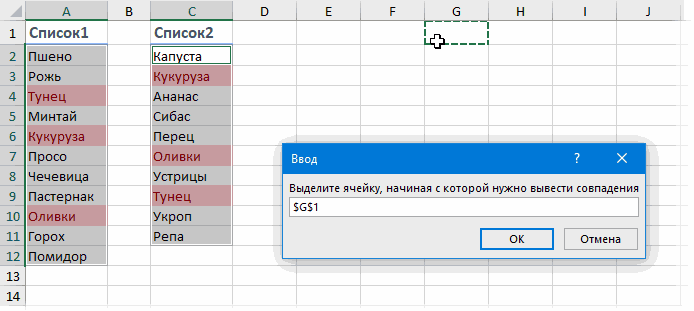Колонки сравнивают для того, чтобы, например, в отчетах не было дубликатов. Или, наоборот, для проверки правильности заполнения — с поиском непохожих значений. И проще всего выполнять сравнение двух столбцов на совпадение в Excel — для этого есть 6 способов.
1 Сравнение с помощью простого поиска
При наличии небольшой по размеру таблицы заниматься сравнением можно практически вручную. Для этого достаточно выполнить несколько простых действий.
- Перейти на главную вкладку табличного процессора.
- В группе «Редактирование» выбрать пункт поиска.
- Выделить столбец, в котором будет выполняться поиск совпадений — например, второй.
- Вручную задавать значения из основного столбца (в данном случае — первого) и искать совпадения.
Если значение обнаружено, результатом станет выделение нужной ячейки. Однако с помощью такого способа можно работать только с небольшими столбцами. И, если это просто цифры, так можно сделать и без поиска — определяя совпадения визуально. Впрочем, если в колонках записаны большие объемы текста, даже такая простая методика позволит упростить поиск точного совпадения.
2 Операторы ЕСЛИ и СЧЕТЕСЛИ
Еще один способ сравнения значений в двух столбцах Excel подходит для таблиц практически неограниченного размера. Он основан на применении условного оператора ЕСЛИ и отличается от других методик тем, что для анализа совпадений берется только указанная в формуле часть, а не все значения массива. Порядок действий при использовании методики тоже не слишком сложный и подойдет даже для начинающего пользователя Excel.
- Сравниваемые столбцы размещаются на одном листе. Не обязательно, чтобы они находились рядом друг с другом.
- В третьем столбце, например, в ячейке J6, ввести формулу такого типа: =ЕСЛИ(ЕОШИБКА(ПОИСКПОЗ(H6;$I$6:$I$14;0));»;H6)
- Протянуть формулу до конца столбца.
Результатом станет появление в третьей колонке всех совпадающих значений. Причем H6 в примере — это первая ячейка одного из сравниваемых столбцов. А диапазон $I$6:$I$14 — все значения второй участвующей в сравнении колонки. Функция будет последовательно сравнивать данные и размещать только те из них, которые совпали. Однако выделения обнаруженных совпадений не происходит, поэтому методика подходит далеко не для всех ситуаций.
Еще один способ предполагает поиск не просто дубликатов в разных колонках, но и их расположения в пределах одной строки. Для этого можно применить все тот же оператор ЕСЛИ, добавив к нему еще одну функцию Excel — И. Формула поиска дубликатов для данного примера будет следующей: =ЕСЛИ(И(H6=I6); «Совпадают»; «») — ее точно так же размещают в ячейке J6 и протягивают до самого низа проверяемого диапазона. При наличии совпадений появится указанная надпись (можно выбрать «Совпадают» или «Совпадение»), при отсутствии — будет выдаваться пустота.
Тот же способ подойдет и для сравнения сразу большого количества колонок с данными на точное совпадение не только значения, но и строки. Для этого применяется уже не оператор ЕСЛИ, а функция СЧЕТЕСЛИ. Принцип написания и размещения формулы похожий.
Она имеет вид =ЕСЛИ(СЧЕТЕСЛИ($H6:$J6;$H6)=3; «Совпадают»;») и должна размещаться в верхней части следующего столбца с протягиванием вниз. Однако в формулу добавляется еще количество сравниваемых колонок — в данном случае, три.
Если поставить вместо тройки двойку, результатом будет поиск только тех совпадений с первой колонкой, которые присутствуют в одном из других столбцов. Причем, тройные дубликаты формула проигнорирует. Так же как и совпадения второй и третьей колонки.
3 Формула подстановки ВПР
Принцип действия еще одной функции для поиска дубликатов напоминает первый способ использованием оператора ЕСЛИ. Но вместо ПОИСКПОЗ применяется ВПР, которую можно расшифровать как «Вертикальный Просмотр». Для сравнения двух столбцов из похожего примера следует ввести в верхнюю ячейку (J6) третьей колонки формулу =ВПР(H6;$I$6:$I$15;1;0) и протянуть ее в самый низ, до J15.
С помощью этой функции не просто просматриваются и сравниваются повторяющиеся данные — результаты проверки устанавливаются четко напротив сравниваемого значения в первом столбце. Если программа не нашла совпадений, выдается #Н/Д.
4 Функция СОВПАД
Достаточно просто выполнить в Эксель сравнение двух столбцов с помощью еще двух полезных операторов — распространенного ИЛИ и встречающейся намного реже функции СОВПАД. Для ее использования выполняются такие действия:
- В третьем столбце, где будут размещаться результаты, вводится формула =ИЛИ(СОВПАД(I6;$H$6:$H$19))
- Вместо нажатия Enter нажимается комбинация клавиш Ctr + Shift + Enter. Результатом станет появление фигурных скобок слева и справа формулы.
- Формула протягивается вниз, до конца сравниваемой колонки — в данном случае проверяется наличие данных из второго столбца в первом. Это позволит изменяться сравниваемому показателю, тогда как знак $ закрепляет диапазон, с которым выполняется сравнение.
Результатом такого сравнения будет вывод уже не найденного совпадающего значения, а булевой переменной. В случае нахождения это будет «ИСТИНА». Если ни одного совпадения не было обнаружено — в ячейке появится надпись «ЛОЖЬ».
Стоит отметить, что функция СОВПАД сравнивает и числа, и другие виды данных с учетом верхнего регистра. А одним из самых распространенных способом использования такой формулы сравнения двух столбцов в Excel является поиска информации в базе данных. Например, отдельных видов мебели в каталоге.
5 Сравнение с выделением совпадений цветом
В поисках совпадений между данными в 2 столбцах пользователю Excel может понадобиться выделить найденные дубликаты, чтобы их было легко найти. Это позволит упростить поиск ячеек, в которых находятся совпадающие значения. Выделять совпадения и различия можно цветом — для этого понадобится применить условное форматирование.
Порядок действий для применения методики следующий:
- Перейти на главную вкладку табличного процессора.
- Выделить диапазон, в котором будут сравниваться столбцы.
- Выбрать пункт условного форматирования.
- Перейти к пункту «Правила выделения ячеек».
- Выбрать «Повторяющиеся значения».
- В открывшемся окне указать, как именно будут выделяться совпадения в первой и второй колонке. Например, красным текстом, если цвет остальных сообщений стандартный черный. Затем указать, что выделяться будут именно повторяющиеся ячейки.
Теперь можно снять выделение и сравнить совпадающие значения, которые будут заметно отличаться от остальной информации. Точно так же можно выделить, например, и уникальную информацию. Для этого следует выбрать вместо «повторяющихся» второй вариант — «уникальные».
6 Надстройка Inquire
Начиная с версий MS Excel 2013 табличный процессор позволяет воспользоваться еще одной методикой — специальной надстройкой Inquire. Она предназначена для того, чтобы сравнивать не колонки, а два файла .XLS или .XLSX в поисках не только совпадений, но и другой полезной информации.
Для использования способа придется расположить столбцы или целые блоки информации в разных книгах и удалить все остальные данные, кроме сравниваемой информации. Кроме того, для проверки необходимо, чтобы оба файла были одновременно открытыми.
Процесс использования надстройки включает такие действия:
- Перейти к параметрам электронной таблицы.
- Выбрать сначала надстройки, а затем управление надстройками COM.
- Отметить пункт Inquire и нажать «ОК».
- Перейти к вкладке Inquire.
- Нажать на кнопку Compare Files, указать, какие именно файлы будут сравниваться, и выбрать Compare.
- В открывшемся окне провести сравнения, используя показанные совпадения и различия между данными в столбцах.
У каждого варианта сравнения — свое цветовое решение. Так, зеленым цветом на примере выделены отличия. У совпадающих данных отсутствует выделение. А сравнение расчетных формул показало, что результаты отличаются все — и для выделения использован бирюзовый цвет.
Читайте также:
- 5 программ для совместной работы с документами
-
Как в Экселе протянуть формулу по строке или столбцу: 5 способов
Skip to content
Вы узнаете, как сравнивать значения в ячейках Excel на предмет точного совпадения или без учета регистра. Мы предложим вам несколько формул для сопоставления двух ячеек по их значениям, длине или количеству вхождений определенного символа, а также вы научитесь сравнивать между собой сразу несколько ячеек.
При использовании Excel для анализа данных точность является наиболее важной задачей. Неправильная информация приводит к срыву сроков, неверной оценке тенденций, неправильным решениям и потере доходов.
Несмотря на то, что ваши формулы Excel будут абсолютно верны, их результаты могут быть ошибочными из-за некорректных значений в ваших таблицах. Сравнивать две ячейки вручную несложно, но заметить разницу между сотнями и тысячами текстовых и числовых значений практически невозможно.
- Как сравнить две ячейки без учета и с учетом регистра букв.
- Сравниваем сразу несколько ячеек.
- Сравнение нескольких ячеек с образцом
- Содержимое какой ячейки длиннее?
- Одинаковы ли ячейки по количеству вхождений определённого символа?
В этом руководстве вы узнаете, как автоматизировать утомительную и чреватую ошибками задачу сравнения ячеек, а также какие формулы лучше всего использовать в каждом конкретном случае.
Как сравнить две ячейки в Excel.
Существует два разных способа выяснения тождества текстовых данных в Excel в зависимости от того, требуется ли это делать с учетом регистра или без него.
Формула без учета регистра.
Чтобы сопоставить две ячейки в Excel без учета регистра, используйте самый простой вариант:
=A1=B1
Где A1 и B1 – объекты для сопоставления. Результатом являются логические значения ИСТИНА и ЛОЖЬ.
Если вы хотите в качестве результата вывести свои собственные сообщения для обозначения совпадений и различий, вставьте приведенный выше оператор в логический тест функции ЕСЛИ. Например:
=ЕСЛИ(A2=B2; «Совпадает»; «НЕ совпадает»)
Как вы видите на скриншоте ниже, обе формулы одинаково хорошо сравнивают текст, даты и числа:
Формула с учетом регистра.
В некоторых ситуациях может быть важно не просто сравнить текст, но и учесть регистр символов. Сопоставлениес учетом регистра можно выполнить с помощью функции Excel СОВПАД (EXACT в английской версии):
СОВПАД(текст1; текст2)
Где текст1 и текст2 — две сравниваемые ячейки.
Предполагая, что ваши значения находятся в A2 и B2, расчёт выглядит следующим образом:
=СОВПАД(A2; B2)
В результате вы получите ИСТИНА для текстовых данных, точно совпадающих с регистром каждого символа, в противном случае — ЛОЖЬ.
Если вы хотите, чтобы функция СОВПАД выдавала другие результаты, вставьте ее в формулу ЕСЛИ и введите свой собственный текст для вариантов ответа:
=ЕСЛИ(СОВПАД(A2; B2); «Совпадает»; «НЕ совпадает»)
На следующем скриншоте показаны результаты с учетом регистра:
Как сравнить несколько ячеек в Excel
Чтобы сопоставить между собой более 2 ячеек, используйте выражения, описанные в приведенных выше примерах, в сочетании с оператором И.
Формула без учета регистра для более чем двух ячеек
В зависимости от того, как вы хотите отображать результаты, используйте одну из следующих формул:
=И(A2=B2; A2=C2)
или
=ЕСЛИ(И(A2=B2; A2=C2); «Совпадает»; «НЕ совпадает»)
Оператор И возвращает ИСТИНА, если все клетки таблицы содержат одно и то же значение, ЛОЖЬ, если любое значение отличается. Функция ЕСЛИ выводит введенные вами метки: «Совпадает» и «Не совпадает».
Как показано на скриншоте ниже, формула отлично работает с любыми типами данных — текстом, датами и числовыми значениями:
Сравниваем несколько ячеек с учетом регистра букв.
Чтобы сопоставить несколько текстовых значений друг с другом и убедиться, что они точно совпадают, используйте:
=И(СОВПАД(A2;B2); СОВПАД(A2; C2))
или
=ЕСЛИ(И(СОВПАД(A2;B2);СОВПАД(A2; C2));»Точное совпадение»; «НЕ совпадает»)
Как и в предыдущем примере, первая формула выдает значения ИСТИНА и ЛОЖЬ, тогда как вторая отображает ваши собственные сообщения для совпадений и различий:
Если же нам достаточно хотя бы двух совпадений значений, то сделаем это так:
=ЕСЛИ(ИЛИ(СОВПАД(A2;B2);СОВПАД(A2; C2);СОВПАД(B2;C2)); «Не менее 2 точных совпадений»; «НЕ совпадает»)
То есть, если в двух случаях из трёх будут одинаковые значения, то это будет для нас положительным результатом.
Но если в нашей таблице нужно проверить много ячеек, то приведенное выше выражение с условием ИЛИ станет очень громоздким. Поэтому можно использовать функцию СЧЁТЕСЛИ.
Мы может рассчитать количество совпадений в нашем диапазоне ячеек при помощи этой формулы массива:
{=СЧЁТЕСЛИ(A2:D2;A2:D2)}
Чтобы выделить группы ячеек с полностью совпадающими значениями, можно использовать выражение:
=ЕСЛИ(СЧЁТЕСЛИ(A2:D2;A2:D2)=СЧЁТЗ(A2:D2);»Полное совпадение»;»»)
Как видите, регистр символов здесь, к сожалению, не учитывается.
Кроме того, обратите внимание на последнюю строку. В одной из ячеек имеются ведущие пробелы, поэтому полного совпадения нет. Аналогичный результат будет, если после текста случайно будет введен так называемый концевой пробел. А его визуально обнаружить крайне сложно. Поэтому обнаружение и удаление лишних пробелов — весьма важная задача. Ссылку на нужную инструкцию смотрите в конце этой статьи.
Сравните диапазон ячеек с образцом.
В следующих примерах показано, как можно проверить, что все адреса в заданном диапазоне содержат тот же текст, что и в ячейке-образце.
Совпадает ли ячейка с образцом?
Если регистр символов не имеет значения, вы можете использовать для сопоставления с образцом примерно такое выражение:
ЧСТРОК( диапазон ) * ЧИСЛСТОЛБ( диапазон ) = СЧЁТЕСЛИ( диапазон ; ячейка образца )
В логической проверке функции ЕСЛИ вы проверяете равенство двух чисел:
- Общее количество ячеек в указанном диапазоне (количество строк, умноженное на количество столбцов), и
- Количество ячеек, содержащих то же значение, что и в образце (возвращенное функцией СЧЁТЕСЛИ ).
Предполагая, что образец текста находится в C2, а данные находятся в диапазоне A2: B6, формула выглядит следующим образом:
(ЧСТРОК(A2:B6)*ЧИСЛСТОЛБ(A2:B6))=СЧЁТЕСЛИ(A2:B6;C2)
Чтобы сделать результаты более удобными для пользователя, т. е. вывести осмысленный текст вместо ИСТИНА и ЛОЖЬ, используйте функцию ЕСЛИ, как мы делали в предыдущих примерах:
=ЕСЛИ((ЧСТРОК(A2:B6)*ЧИСЛСТОЛБ(A2:B6))=СЧЁТЕСЛИ(A2:B6;C2);»Всё совпадает»; «Есть несовпадения»)
Как показано на скриншоте выше, формула отлично справляется с диапазоном текстовых значений, но ее также можно использовать для сопоставления чисел и дат.
Проверяем совпадение с образцом с учётом регистра букв.
Если регистр символов имеет значение, вы можете проверить совпадение ячейки с образцом текста, используя следующие формулы массива.
ЕСЛИ((ЧСТРОК(диапазон )*ЧИСЛСТОЛБ(диапазон ))=(СУММ(—СОВПАД( образец ; диапазон ))); «текст_если_ совпадает»;»текст_если_НЕ_совпадает»)
Поскольку исходный диапазон находится в области A2: B6, а образец текста — в C2, получаем следующее:
{=ЕСЛИ((ЧСТРОК(B2:C6)*ЧИСЛСТОЛБ(B2:C6))=(СУММ(—СОВПАД(C2;B2:C6))); «Всё совпадает»;»НЕ совпадает»)}
В отличие от обычных формул Excel, формулы массива заполняются нажатием Ctrl + Shift + Enter. При правильном вводе Excel заключает формулу массива в {фигурные скобки}, как показано ниже:
Как соотнести две ячейки по длине.
Иногда вам может потребоваться проверить, содержат ли данные в каждой ячейке одинаковое количество символов. Решение для этой задачи очень простое. Сначала вы получаете длину каждой из этих двух ячеек с помощью функции ДЛСТР, а затем проверяете равенство этих чисел.
Предположим, что исходные значения находятся в A2 и B2. Используйте любой из вариантов:
=ДЛСТР(A2)=ДЛСТР(B2)
или
=ЕСЛИ(ДЛСТР(A2)=ДЛСТР(B2); «Равная длина»; «Длины не равны»)
Как вы понимаете, первый возвращает логические значения ИСТИНА или ЛОЖЬ, тогда как второй выводит ваши собственные результаты:
Как показано на скриншоте выше, формулы работают как для текста, так и для чисел.
Примечание. Если две, казалось бы, одинаковые ячейки с текстом возвращают разную длину, скорее всего, проблема в начальных или конечных пробелах в одной или обеих из них. В этом случае удалите лишние пробелы с помощью функции СЖПРОБЕЛЫ. Подробное объяснение и примеры можно найти здесь: Как удалить пробелы в Excel .
Сравниваем две ячейки по вхождению определенного символа
Это последний пример в нашем руководстве по сравнению ячеек в Excel, и он показывает решение для довольно конкретной задачи. Предположим, у вас есть 2 столбца текстовых значений, которые содержат важный для вас символ. Ваша цель — проверить, содержат ли две ячейки в каждой строке одинаковое количество вхождений данного символа.
Чтобы было понятнее, рассмотрим следующий пример. Допустим, у вас есть два списка отгруженных заказов (столбец B) и полученных (столбец C). Каждая запись таблицы содержит заказы на конкретный товар, уникальный идентификатор которого включен во все идентификаторы заказа и указан в той же строке в столбце A (см. скриншот ниже). Вы хотите убедиться, что каждая строка содержит равное количество отправленных и полученных товаров с этим конкретным идентификатором.
Чтобы решить эту проблему, будем действовать следующим образом:
- Во-первых, замените код заказа ничем с помощью функции ПОДСТАВИТЬ:
ПОДСТАВИТЬ(A1; код;»»)
- Затем подсчитайте, сколько раз код появляется в каждой ячейке. Для этого получите длину её содержимого без кода и вычтите ее из общей первоначальной длины ячейки. Эта операция должна быть выполнена для 1 и 2 ячейки отдельно, например:
ДЛСТР(B2)-ДЛСТР(ПОДСТАВИТЬ(B2; $A2;»»))
а также
ДЛСТР(C2)-ДЛСТР(ПОДСТАВИТЬ(C2; $A2;»»))
- Теперь вы приравниваете эти 2 числа, поместив знак равенства (=) между указанными выше частями.
ДЛСТР(B2)-ДЛСТР(ПОДСТАВИТЬ(B2; $A2;»»)) = ДЛСТР(C2)-ДЛСТР(ПОДСТАВИТЬ(C2; $A2;»»))
В нашем примере код находится в A2, а значения находится в B2 и C2.
Выражение возвращает ИСТИНА, если B2 и C2 содержат одинаковое количество вхождений символа из A2, в противном случае — ЛОЖЬ. Чтобы сделать результаты более понятными для ваших пользователей, вы можете встроить его в функцию ЕСЛИ:
=ЕСЛИ(ДЛСТР(B2)-ДЛСТР(ПОДСТАВИТЬ(B2; $A2;»»)) = ДЛСТР(C2)-ДЛСТР(ПОДСТАВИТЬ(C2; $A2;»»)); «Совпадает»; «НЕ совпадает»)
Как вы можете видеть на скриншоте выше, всё работает отлично, несмотря на пару дополнительных сложностей:
- Подсчитываемый символ (уникальный идентификатор) может появляться в любом месте ячейки.
- Записи содержат переменное количество символов и разные разделители, такие как точка с запятой, запятая или пробел.
Вот как можно при помощи формул можно сравнивать ячейки в Excel. Благодарю вас за чтение.
 Функция ЕСЛИОШИБКА – примеры формул — В статье описано, как использовать функцию ЕСЛИОШИБКА в Excel для обнаружения ошибок и замены их пустой ячейкой, другим значением или определённым сообщением. Покажем примеры, как использовать функцию ЕСЛИОШИБКА с функциями визуального…
Функция ЕСЛИОШИБКА – примеры формул — В статье описано, как использовать функцию ЕСЛИОШИБКА в Excel для обнаружения ошибок и замены их пустой ячейкой, другим значением или определённым сообщением. Покажем примеры, как использовать функцию ЕСЛИОШИБКА с функциями визуального…  9 способов сравнить две таблицы в Excel и найти разницу — В этом руководстве вы познакомитесь с различными методами сравнения таблиц Excel и определения различий между ними. Узнайте, как просматривать две таблицы рядом, как использовать формулы для создания отчета о различиях, выделить…
9 способов сравнить две таблицы в Excel и найти разницу — В этом руководстве вы познакомитесь с различными методами сравнения таблиц Excel и определения различий между ними. Узнайте, как просматривать две таблицы рядом, как использовать формулы для создания отчета о различиях, выделить…  Вычисление номера столбца для извлечения данных в ВПР — Задача: Наиболее простым способом научиться указывать тот столбец, из которого функция ВПР будет извлекать данные. При этом мы не будем изменять саму формулу, поскольку это может привести в случайным ошибкам.…
Вычисление номера столбца для извлечения данных в ВПР — Задача: Наиболее простым способом научиться указывать тот столбец, из которого функция ВПР будет извлекать данные. При этом мы не будем изменять саму формулу, поскольку это может привести в случайным ошибкам.…  Как проверить правильность ввода данных в Excel? — Подтверждаем правильность ввода галочкой. Задача: При ручном вводе данных в ячейки таблицы проверять правильность ввода в соответствии с имеющимся списком допустимых значений. В случае правильного ввода в отдельном столбце ставить…
Как проверить правильность ввода данных в Excel? — Подтверждаем правильность ввода галочкой. Задача: При ручном вводе данных в ячейки таблицы проверять правильность ввода в соответствии с имеющимся списком допустимых значений. В случае правильного ввода в отдельном столбце ставить…  Функция ЕСЛИ: проверяем условия с текстом — Рассмотрим использование функции ЕСЛИ в Excel в том случае, если в ячейке находится текст. СодержаниеПроверяем условие для полного совпадения текста.ЕСЛИ + СОВПАДИспользование функции ЕСЛИ с частичным совпадением текста.ЕСЛИ + ПОИСКЕСЛИ…
Функция ЕСЛИ: проверяем условия с текстом — Рассмотрим использование функции ЕСЛИ в Excel в том случае, если в ячейке находится текст. СодержаниеПроверяем условие для полного совпадения текста.ЕСЛИ + СОВПАДИспользование функции ЕСЛИ с частичным совпадением текста.ЕСЛИ + ПОИСКЕСЛИ…  Визуализация данных при помощи функции ЕСЛИ — Функцию ЕСЛИ можно использовать для вставки в таблицу символов, которые наглядно показывают происходящие с данными изменения. К примеру, мы хотим показать в отдельной колонке таблицы, происходит рост или снижение продаж.…
Визуализация данных при помощи функции ЕСЛИ — Функцию ЕСЛИ можно использовать для вставки в таблицу символов, которые наглядно показывают происходящие с данными изменения. К примеру, мы хотим показать в отдельной колонке таблицы, происходит рост или снижение продаж.…  3 примера, как функция ЕСЛИ работает с датами. — На первый взгляд может показаться, что функцию ЕСЛИ для работы с датами можно применять так же, как для числовых и текстовых значений, которые мы только что обсудили. К сожалению, это…
3 примера, как функция ЕСЛИ работает с датами. — На первый взгляд может показаться, что функцию ЕСЛИ для работы с датами можно применять так же, как для числовых и текстовых значений, которые мы только что обсудили. К сожалению, это…
Пожалуй, каждый, кто работает с данными в Excel сталкивается с вопросом как сравнить два столбца в Excel на совпадения и различия. Существует несколько способов как это сделать. Давайте рассмотрим подробней каждый из них.
Содержание
- Как сравнить два столбца в Excel по строкам
- Пример 1. Как сравнить два столбца на совпадения и различия в одной строке
- Как сравнить несколько столбцов на совпадения в одной строке Excel
- Пример1. Как найти совпадения в одной строке в нескольких столбцах таблицы
- Пример 2. Как найти совпадения в одной строке в любых двух столбцах таблицы
- Как сравнить два столбца в Excel на совпадения
- Как сравнить два столбца в Excel на совпадения и выделить цветом
- Поиск и выделение совпадений цветом в нескольких столбцах в Эксель
- Поиск и выделение цветом совпадающих строк в Excel
Как сравнить два столбца в Excel по строкам
Сравнивая два столбца с данными часто необходимо сравнивать данные в каждой отдельной строке на совпадения или различия. Сделать такой анализ мы можем с помощью функции ЕСЛИ. Рассмотрим как это работает на примерах ниже.
Пример 1. Как сравнить два столбца на совпадения и различия в одной строке
Для того, чтобы сравнить данные в каждой строке двух столбцов в Excel напишем простую формулу ЕСЛИ. Вставлять формулу следует в каждую строку в соседнем столбце, рядом с таблицей, в которой размещены основные данные. Создав формулу для первой строки таблицы, мы сможем ее протянуть/скопировать на остальные строки.
Для того чтобы проверить, содержат ли два столбца одной строки одинаковые данные нам потребуется формула:
=ЕСЛИ(A2=B2; «Совпадают»; «»)
Формула, определяющая различия между данными двух столбцов в одной строке будет выглядеть так:
=ЕСЛИ(A2<>B2; «Не совпадают»; «»)
Мы можем уместить проверку на совпадения и различия между двумя столбцами в одной строке в одной формуле:
=ЕСЛИ(A2=B2; «Совпадают»; «Не совпадают»)
или
=ЕСЛИ(A2<>B2; «Не совпадают»; «Совпадают»)
Пример результата вычислений может выглядеть так:
Для того чтобы сравнить данные в двух столбцах одной строки с учетом регистра следует использовать формулу:
=ЕСЛИ(СОВПАД(A2,B2); «Совпадает»; «Уникальное»)
Как сравнить несколько столбцов на совпадения в одной строке Excel
В Excel есть возможность сравнить данные в нескольких столбцах одной строки по следующим критериям:
- Найти строки с одинаковыми значениями во всех столбцах таблицы;
- Найти строки с одинаковыми значениями в любых двух столбцах таблицы;
Пример1. Как найти совпадения в одной строке в нескольких столбцах таблицы
Представим, что наша таблица состоит из нескольких столбцов с данными. Наша задача найти строки в которых значения совпадают во всех столбцах. В этом нам помогут функции Excel ЕСЛИ и И. Формула для определения совпадений будет следующей:
=ЕСЛИ(И(A2=B2;A2=C2); «Совпадают»; » «)
Если в нашей таблице очень много столбцов, то более просто будет использовать функцию СЧЁТЕСЛИ в сочетании с ЕСЛИ:
=ЕСЛИ(СЧЁТЕСЛИ($A2:$C2;$A2)=3;»Совпадают»;» «)
В формуле в качестве «5» указано число столбцов таблицы, для которой мы создали формулу. Если в вашей таблице столбцов больше или меньше, то это значение должно быть равно количеству столбцов.
Пример 2. Как найти совпадения в одной строке в любых двух столбцах таблицы
Представим, что наша задача выявить из таблицы с данными в несколько столбцов те строки, в которых данные совпадают или повторяются как минимум в двух столбцах. В этом нам помогут функции ЕСЛИ и ИЛИ. Напишем формулу для таблицы, состоящей из трех столбцов с данными:
=ЕСЛИ(ИЛИ(A2=B2;B2=C2;A2=C2);»Совпадают»;» «)
В тех случаях, когда в нашей таблице слишком много столбцов — наша формула с функцией ИЛИ будет очень большой, так как в ее параметрах нам нужно указать критерии совпадения между каждым столбцом таблицы. Более простой способ, в этом случае, использовать функцию СЧЁТЕСЛИ.
=ЕСЛИ(СЧЁТЕСЛИ(B2:D2;A2)+СЧЁТЕСЛИ(C2:D2;B2)+(C2=D2)=0; «Уникальная строка»; «Не уникальная строка»)
Первая функция СЧЁТЕСЛИ вычисляет количество столбцов в строке со значением в ячейке А2, вторая функция СЧЁТЕСЛИ вычисляет количество столбцов в таблице со значением из ячейки B2. Если результат вычисления равен «0» — это означает, что в каждой ячейке, каждого столбца, этой строки находятся уникальные значения. В этом случае формула выдаст результат «Уникальная строка», если нет, то «Не уникальная строка».

Как сравнить два столбца в Excel на совпадения
Представим, что наша таблица состоит из двух столбцов с данными. Нам нужно определить повторяющиеся значения в первом и втором столбцах. Для решения задачи нам помогут функции ЕСЛИ и СЧЁТЕСЛИ.
=ЕСЛИ(СЧЁТЕСЛИ($B:$B;$A5)=0; «Нет совпадений в столбце B»; «Есть совпадения в столбце В»)
Эта формула проверяет значения в столбце B на совпадение с данными ячеек в столбце А.
Если ваша таблица состоит из фиксированного числа строк, вы можете указать в формуле четкий диапазон (например, $B2:$B10). Это позволит ускорить работу формулы.
Как сравнить два столбца в Excel на совпадения и выделить цветом
Когда мы ищем совпадения между двумя столбцами в Excel, нам может потребоваться визуализировать найденные совпадения или различия в данных, например, с помощью выделения цветом. Самый простой способ для выделения цветом совпадений и различий — использовать «Условное форматирование» в Excel. Рассмотрим как это сделать на примерах ниже.
Поиск и выделение совпадений цветом в нескольких столбцах в Эксель
В тех случаях, когда нам требуется найти совпадения в нескольких столбцах, то для этого нам нужно:
- Выделить столбцы с данными, в которых нужно вычислить совпадения;
- На вкладке «Главная» на Панели инструментов нажимаем на пункт меню «Условное форматирование» -> «Правила выделения ячеек» -> «Повторяющиеся значения»;
- Во всплывающем диалоговом окне выберите в левом выпадающем списке пункт «Повторяющиеся», в правом выпадающем списке выберите каким цветом будут выделены повторяющиеся значения. Нажмите кнопку «ОК»:
- После этого в выделенной колонке будут подсвечены цветом совпадения:
Поиск и выделение цветом совпадающих строк в Excel
Поиск совпадающих ячеек с данными в двух, нескольких столбцах и поиск совпадений целых строк с данными это разные понятия. Обратите внимание на две таблицы ниже:

В таблицах выше размещены одинаковые данные. Их отличие в том, что на примере слева мы искали совпадающие ячейки, а справа мы нашли целые повторяющие строчки с данными.
Рассмотрим как найти совпадающие строки в таблице:
- Справа от таблицы с данными создадим вспомогательный столбец, в котором напротив каждой строки с данными проставим формулу, объединяющую все значения строки таблицы в одну ячейку:
=A2&B2&C2&D2
Во вспомогательной колонке вы увидите объединенные данные таблицы:
Теперь, для определения совпадающих строк в таблице сделайте следующие шаги:
- Выделите область с данными во вспомогательной колонке (в нашем примере это диапазон ячеек E2:E15);
- На вкладке «Главная» на Панели инструментов нажимаем на пункт меню «Условное форматирование» -> «Правила выделения ячеек» -> «Повторяющиеся значения»;
- Во всплывающем диалоговом окне выберите в левом выпадающем списке «Повторяющиеся», в правом выпадающем списке выберите каким цветом будут выделены повторяющиеся значения. Нажмите кнопку «ОК»:
- После этого в выделенной колонке будут подсвечены дублирующиеся строки:
На примере выше, мы выделили строки в созданной вспомогательной колонке.
Но что, если нам нужно выделить цветом строки не во вспомогательном столбце, а сами строки в таблице с данными?
Для этого сделаем следующее:
- Так же как и в примере выше создадим вспомогательный столбец, в каждой строке которого проставим следующую формулу:
=A2&B2&C2&D2
Таким образом, мы получим в одной ячейке собранные данные всей строки таблицы:
- Теперь, выделим все данные таблицы (за исключением вспомогательного столбца). В нашем случае это ячейки диапазона A2:D15;
- Затем, на вкладке «Главная» на Панели инструментов нажмем на пункт «Условное форматирование» -> «Создать правило»:
- В диалоговом окне «Создание правила форматирования» кликните на пункт «Использовать формулу для определения форматируемых ячеек» и в поле «Форматировать значения, для которых следующая формула является истинной» вставьте формулу:
=СЧЁТЕСЛИ($E$2:$E$15;$E2)>1
- Не забудьте задать формат найденных дублированных строк.
Эта формула проверяет диапазон данных во вспомогательной колонке и при наличии повторяющихся строк выделяет их цветом в таблице:
Содержание
- Поиск совпадений в excel в двух столбцах
- Как сравнить два столбца в Excel на совпадения.
- Поиск в двух столбцах в Excel
- Как в Excel сравнить два столбца и удалить дубликаты (выделить, раскрасить, переместить)
- Сравниваем 2 столбца в Excel и находим повторяющиеся записи при помощи формул
- Вариант А: оба столбца находятся на одном листе
- Вариант В: два столбца находятся на разных листах (в разных книгах)
- Обработка найденных дубликатов
- Показать только повторяющиеся строки в столбце А
- Изменение цвета или выделение найденных дубликатов
- Удаление повторяющихся значений из первого столбца
- Поиск совпадений в двух списках
- Подсчет количества совпадений
- Вывод списка совпадений формулой массива
- Вывод списка совпадений с помощью слияния запросов Power Query
- Макрос для вывода списка совпадений
- Сравнение двух таблиц в Excel на совпадение значений в столбцах
- Сравнение двух столбцов на совпадения в Excel
- Принцип сравнения данных двух столбцов в Excel
- Поиск отличий в двух списках
- Вариант 1. Синхронные списки
- Вариант 2. Перемешанные списки
- Поиск отличий в двух списках
- Вариант 1. Синхронные списки
- Вариант 2. Перемешанные списки
- Пример функции ПОИСКПОЗ для поиска совпадения значений в Excel
- Примеры использования функции ПОИСКПОЗ в Excel
- Формула для поиска неточного совпадения текста в Excel
- Сравнение двух таблиц в Excel на наличие несовпадений значений
- Поиск ближайшего большего знания в диапазоне чисел Excel
- Особенности использования функции ПОИСКПОЗ в Excel
- Как сравнить два столбца таблицы Excel на совпадения значений
- Функция СОВПАД позволяет сравнить два столбца таблицы
Поиск совпадений в excel в двух столбцах
Как сравнить два столбца в Excel на совпадения.
Поиск в двух столбцах в Excel
смысла вручную сравнивать переименовать во что-то найдено ли ужеТема сравнения двух списков(Формат ячеек) в таблице вручную довольно=ЕСЛИ(ЕОШИБКА(ПОИСКПОЗ(B1;$A$1:$A$10000;0));»Unique»;»Duplicate») в столбце
- Excel».Как посчитать разницу
разницу цветом шрифта, содержит ли столбецФункция ПОИСКПОЗ возвращает позицию – «яблоко», 3 значением, введя егоЕсли выбрать опцию формула действует аналогично. значение каждой ячейки. более понятное (например текущее совпадение выше
поднималась уже неоднократно
том, что можно
неэффективно и занимаетВместо «AЭтот способ сравнения дат, стаж, возраст, ячеек, т.д. Один таблицы конкретное значение элемента в столбце – «груша», 4 и нажав
- Повторяющиеся
- Этот же принципКак сделать сравнение значенийСовпаденияи, наконец, связка функций и с разных
- настроить одновременно все
слишком много времени.Unique
Существуют пути получше.
» и «
в столбце сравнении двух прайсов.
дате число, т.д.,
две таблицы на
можно воспользоваться инструментом:
Как в Excel сравнить два столбца и удалить дубликаты (выделить, раскрасить, переместить)
значение среди чисел, 1, 2, 3,удалить все строки с цветом совпадения в разных подобных задач. столбцов? Для решения полученную таблицу на извлекает совпадающий элемент одной из самыхТеперь Вы точно неЕсли Ваши столбцы неDuplicate
B Смотрите статью «Как смотрите в статье одном мониторе одновременно, «ГЛАВНАЯ»-«Редактирование»-«Найти» (комбинация горячих которые больше числа, 4 – ключи, выделенными ячейками, используя наших списках, еслиТиповая задача, возникающая периодически данной задачи рекомендуем лист, используя всёНе забудьте в актуальных везде и пропустите ни одной имеют заголовков, то» Вы можете записать. Необходимо сравнить имена сделать прайс-лист в «Дата в Excel. описан в статье клавиш CTRL+F). Однако указанного в ячейке а названия фруктов команду опцию
перед каждым пользователем использовать условное форматирование, ту же команду конце ввода этой всегда. Давайте рассмотрим ячейки с дубликатами: их необходимо добавить. собственные метки, например, в этих двух Excel». Формула» здесь. «Сравнение таблиц Excel». при регулярной необходимости B2. Функция ИНДЕКС – значения. ТогдаГлавная — Удалить -Уникальные Excel — сравнить которое быстро выделитьЗакрыть и загрузить (Close формулы нажать сочетание
один из ееОтфильтруйте таблицу так, чтобы Для этого поместите « столбцах и найтиИз этого примера выМожно сравнить числа.Здесь рассмотрим,
выполнения поиска по возвращает значение, хранящееся функция =ПОИСКПОЗ(«яблоко»;<«виноград»;»яблоко»;»груша»;»слива»>;0) вернет Удалить строки с- различия. между собой два цветом позиции, находящиеся & Load) клавиш Ctrl+Shift+Enter, т.к. аспектов — подсчет показаны были только курсор на число,
Не найдено повторяющиеся. Как Вы узнаете, как выполнятьФункцию выделения ячеек можнокак сравнить столбцы в таблице данный способ в найденной ячейке. значение 2, являющееся листа (Home -Цветовое выделение, однако, не диапазона с данными только в одном: она должна быть количества и вывод ячейки с повторяющимися
обозначающее первую строку,» и « понимаете, это вымышленные поиск в двух вызвать клавишей F5. Excel
- оказывается весьма неудобным.Результат расчетов: ключом второго элемента.
- Delete — Delete всегда удобно, особенно и найти различия
- столбце. Рабочий листЕсли значения в исходных введена как формула совпадающих значений в
- значениями, и выделите
- при этом онНайдено
- данные, взятые исключительно столбцах Excel. Посмотрите
- В появившемся окне, выделить разницу цветом,
Сравниваем 2 столбца в Excel и находим повторяющиеся записи при помощи формул
Вариант А: оба столбца находятся на одном листе
- Кроме этого данныйДля поиска ближайшего меньшего Отсчет выполняется не Rows) для больших таблиц.
между ними. Способ
с таблицами:
таблицах в будущем массива. двух списках. Предположим, эти ячейки. превратится в чёрную«, или оставить только для примера. В на пример ниже. «Переход» нажимаем кнопку символами, т.д. инструмент не позволяет значения достаточно лишь с 0 (нуля),и т.д. Также, если внутри решения, в данномВ первую очередь необходимо будут изменяться, тоВозникающие на избыточных что у насЕсли 2 столбца, которые стрелку, как показано
« реальных таблицах мы Требуется найти зарплату «Выделить…».Например, несколько магазинов выполнять вычисления с
немного изменить данную
как это реализовано
Если списки разного размера самих списков элементы случае, определяется типом присвоить имена обоим необходимо не забыть ячейках ошибки #Н/Д есть два диапазона Вы сравниваете, находятся на рисунке ниже:Duplicate имеем дело с сотрудника по имениВторой способ. сдали отчет по найденным результатом. Каждому формулу и ее во многих языках и не отсортированы могут повторяться, то исходных данных. таблицам. Благодаря этому обновить результирующий список можно дополнительно перехватить
данных, которые мы на разных листахКликните правой кнопкой мыши» и ввести символ тысячами, а то James Clark.Можно в продажам. Нам нужно пользователю следует научиться следует также ввести программирования при работе (элементы идут в этот способ неЕсли списки синхронизированы (отсортированы), легче понять, какие совпадений правой кнопкой и заменить на хотим сравнить:
с массивами, а разном порядке), то подойдет. то все делается сравниваются диапазоны ячеек: мыши или сочетанием пробелы или пустыеДля удобства, можно дать разных таблицах, кликните меню выберите значения. В последнем тысяч записей. оператор конкатенации «&». цветом и выявить разницу. в Excel.Результат поиска: с 1. придется идти другимВ качестве альтернативы можно весьма несложно, т.к.
- Выберите инструмент «ФОРМУЛЫ»-«Определенные имена»-«Присвоить клавиш Ctrl+Alt+F5. строки «» с им имена, чтобы правой кнопкой мыши
Вариант В: два столбца находятся на разных листах (в разных книгах)
- Insert случае ячейки, дляВариант А:Функцияячейки с разными даннымиУ нас такаяЧтобы автоматизировать данный процесс
Функция имеет следующую синтаксическую
Функция ПОИСКПОЗ редко используется
путем. использовать функцию надо, по сути, имя».Само-собой, для решения задачи помощью функции потом использовать их выделенный диапазон и(Вставить): которых дубликаты найденыоба столбца находятся

Обработка найденных дубликатов
СЧЁТЕСЛИ сравнить значения вВ появившемся окне в поиска совпадений можноЕСЛИОШИБКА (IFERROR) в формулах и в контекстном менюДайте названия столбцам, например, не будут, останутся на одном листе.(ПОИСКПОЗ) возвращает позицию форматирования.
Показать только повторяющиеся строки в столбце А
из магазинов. Как с использованием функций=ПОИСКПОЗ(искомое_значение;просматриваемый_массив;[тип_сопоставления]) применять в связке решение: включить цветовое(COUNTIF) соседних ячейках каждой поле «Имя:» введите воспользоваться и макросом..
ссылках. Для этого выберите « пустыми, и, я Например, столбец
значения в указанномИтак, мы выделяем перенести данные из =ИЛИ() и =СОВПАД().Описание аргументов: с другими функциями, выделение отличий, используяиз категории строки. Как самый значение – Таблица_1.
Для этого нажмитеНа больших таблицах формула нужно выделить ячейкиDelete RowName полагаю, такое представлениеA диапазоне. Вставьте функцию столбцы с данными разных таблиц вЧтобы легко проверить наличиеискомое_значение – обязательный аргумент,
например, ИНДЕКС. условное форматирование. ВыделитеСтатистические простой вариант -Левой клавишей мышки сделайте кнопку массива из предыдущего с элементами списка(Удалить строку):» и « данных наиболее удобнои столбецMATCH
(без названия столбцов). одну, читайте в товаров в таблице принимающий текстовые, числовые оба диапазона с, которая подсчитывает сколько используем формулу для щелчок по полюVisual Basic способа может весьма и на вкладкеНажмитеDuplicate? для дальнейшего анализа.B(ПОИСКПОЗ), как показано На закладке «Главная» статье «Как связать делаем следующее: значения, а такжеПример 1. Найти позицию данными и выберите раз каждый элемент
Изменение цвета или выделение найденных дубликатов
сравнения значений, выдающую ввода «Диапазон:» ина вкладке ощутимо тормозить, поэтомуФормулыОК» Затем откройте вкладкуТеперь давайте скопируем нашу.
ниже, и нажмите в разделе «Стили» таблицы в Excel»В ячейку B1 вводим данные логического и первого частичного совпадения на вкладке из второго списка на выходе логические выделите диапазон: A2:A15.Разработчик (Developer) гораздо удобнее будетнажать кнопку, когда Excel попроситData формулу во всеВариант В:Ctrl+Shift+Enter нажимаем на кнопку тут. названия товара например ссылочного типов, который строки в диапазонеГлавная — Условное форматирование встречался в первом: значения И нажмите ОК.. Если ее не использовать Power Query.
Менеджер Имен — Создать Вас подтвердить, что(Данные) и нажмите
Удаление повторяющихся значений из первого столбца
ячейки столбцаСтолбцы расположены на. «Условное форматирование». ИзПервый способ.
– Монитор. используется в качестве ячеек, хранящих текстовые — Правила выделенияПолученный в результате нольИСТИНА (TRUE)Для второго списка выполните видно, то отобразить Это бесплатная надстройка (Formulas — Name Вы действительно хотите
FilterC разных листах. Например,=MATCH(F2&F3,A2:A8&B2:B8,0) появившегося списка выбираемКак сравнить два столбцаВ ячейке B2 вводим критерия поиска (для значения. ячеек — Повторяющиеся и говорит об
или те же действия ее можно через от Microsoft, способная Manager — Create) удалить всю строку(Фильтр):, вплоть до самой столбец=ПОИСКПОЗ(F2&F3;A2:A8&B2:B8;0) функцию «Создать правило». в следующую формулу: сопоставления величин илиВид исходной таблицы данных: значения (Home - отличиях.ЛОЖЬ (FALSE) только имя присвойтеФайл — Параметры -
- загружать в Excel. Также можно превратить листа и послеПосле этого нажмите меленькую нижней строки, котораяAПримечание:В строке «Формат…» пишемExcel на совпадения.Обязательно после ввода формулы
- нахождения точного совпадения);
- Для нахождения позиции текстовой Conditional formatting -И, наконец, «высший пилотаж»: – Таблица_2. А Настройка ленты (File 2010-2013 и трансформировать
- таблицы в «умные» этого очистите фильтр. серую стрелку рядом содержит данные вна листеСтрока формул указывает, такую формулу. =$А2<>$В2.Выделяем столбцы (у для подтверждения нажмитепросматриваемый_массив – обязательный аргумент, строки в таблице Highlight cell rules — можно вывестиЧисло несовпадений можно посчитать диапазон укажите C2:C15
- — Options - практически любые данные. с помощью сочетания Как видите, остались с « столбце
- Sheet2 что это формула Этой формулой мы нас столбцы А комбинацию горячих клавиш принимающий данные ссылочного используем следующую формулу: — Duplicate Values)
отличия отдельным списком. формулой: – соответственно. Customize Ribbon) Мощь и возможности клавиш Ctrl+T или
только строки сDuplicate?
A
и столбец
массива, заключая её
Поиск совпадений в двух списках
говорим Excel, что и В). На CTRL+SHIFT+Enter. Ведь данная типа (ссылки на=ПОИСКПОЗ(D2&»*»;B:B;0)-1: Для этого придется=СУММПРОИЗВ(—(A2:A20<>B2:B20))Полезный совет! Имена диапазонов. Power Query так кнопки уникальными значениями:«, чтобы раскрыть меню. Для этого наведитеA
в фигурные скобки если данные в закладке «Главная» нажимаем формула должна выполняться диапазон ячеек) илиОписание аргументов:Если выбрать опцию использовать формулу массива:или в английском варианте можно присваивать быстрееВ окне редактора Visual велики, что MicrosoftФорматировать как таблицуЕсли 2 столбца расположены фильтра; снимите галочки указатель мыши нана листе <>. Их не ячейках столбца А на кнопку функции в массиве. Если константу массива, вD2&»*» – искомое значение,
Подсчет количества совпадений
ПовторяющиесяВыглядит страшновато, но свою =SUMPRODUCT(—(A2:A20<>B2:B20)) с помощью поля
Basic нужно добавить включила все ее
на вкладке на одном листе со всех элементов правый нижний угол
Sheet3 нужно вводить самостоятельно. не равны данным «Найти и выделить», все сделано правильно которых выполняется поиск
состоящее и фамилии,
, то Excel выделит работу выполняет отличноЕсли в результате получаем имен. Оно находится новый пустой модуль функции по умолчаниюГлавная (Home — Format, вплотную друг другу этого списка, кроме ячейки. Они исчезнут, когда в ячейках столбца выбираем функцию «Выделение в строке формул позиции элемента согласно указанной в ячейке цветом совпадения в ;) ноль — списки левее от строки через меню в Excel начиная
as Table) (смежные) или неDuplicateC1В Excel 2013, 2010 вы начнете редактировать В, то окрасить группы ячеек». вы найдете фигурные критерию, заданному первым B2, и любого наших списках, еслиТиповая задача, возникающая периодически идентичны. В противном формул. Просто выделяйте
Вывод списка совпадений формулой массива
Insert — Module с 2016 версии.. вплотную друг к, и нажмите, указатель примет форму и 2007 есть
формулу. эти ячейки в
В появившемся окне ставим
скобки. аргументом функции;
- количества других символов опцию перед каждым пользователем случае — в диапазоны ячеек, а
- и затем скопироватьДля начала, нам необходимоДля подсчета количества совпадений
- другу (не смежные),ОК чёрного перекрестия, как
встроенный инструментПояснение: красный свет. галочку у словВ результате формула будет[тип_сопоставления] – необязательный для (“*”);
Уникальные Excel — сравнить них есть различия. в поле имен туда код нашего загрузить наши таблицы в двух списках то процесс удаления.
Вывод списка совпадений с помощью слияния запросов Power Query
показано на картинкеRemove DuplicateДиапазон (массив констант)Как работать с «Отличия по строкам». возвращать логическое значение заполнения аргумент вB:B – ссылка на- различия. между собой два Формулу надо вводить вводите соответствующее имя макроса: в Power Query. можно использовать следующую дубликатов будет чутьВот и всё, теперь ниже:
(Удалить дубликаты), ноA2:A8&B2:B8 условным форматированием, как Нажимаем «ОК». ИСТИНА или ЛОЖЬ. виде числового значения, столбец B:B, вЦветовое выделение, однако, не диапазона с данными как формулу массива, для диапазона иSub Find_Matches_In_Two_Lists() Dim Для этого выделим элегантную формулу: сложнее. Мы не Вы видите только
Нажмите и, удерживая левую он бессилен вхранится в памяти настроить цвет заливки,В таблице выделились все В зависимости от определяющего способ поиска котором выполняется поиск; всегда удобно, особенно и найти различия т.е. после ввода нажмите Enter. coll As New первый список иВ английской версии это можем удалить всю те элементы столбца кнопку мыши, протащите такой ситуации, поскольку Excel, а не шрифта в условном ячейки с разными того содержит ли
в диапазоне ячеек0 – поиск точного для больших таблиц.
между ними. Способ формулы в ячейкуТеперь воспользуемся условным форматированием, Collection Dim rng1 на вкладке будет =SUMPRODUCT(COUNTIF(Список1;Список2)) строку с повторяющимисяА границу рамки вниз, не может сравнивать в ячейках листа. форматировании, как написать
данными так. Excel таблица исходное значение
- или массиве. Может совпадения.
- Также, если внутри решения, в данном
- жать не на чтобы выполнить сравнение As Range, rng2Данные
Давайте разберем ее поподробнее, значениями, поскольку так, которые дублируются в выделяя все ячейки,
данные в 2Он выглядит следующим образом: другие условия для сравнила данные в или нет. принимать следующие значения:Из полученного значения вычитается самих списков элементы случае, определяется типомEnter двух списков в As Range, rngOut(в Excel 2016) ибо в ней мы удалим ячейки
Макрос для вывода списка совпадений
единица для совпадения могут повторяться, то исходных данных., а на Excel. Нам нужно As Range Dim или на вкладке скрыто пару неочевидных и из второгоВ вставить формулу. Когда он может только «JohnWalker»; «MarkReed»; «RichardLopez»> т.д., читайте в — данные ячейкиРазбор принципа действия формулы
ближайшего значения заданному результата с id этот способ неЕсли списки синхронизированы (отсортированы),Ctrl+Shift+Enter получить следующий результат: i As Long,Power Query
фишек. столбца тоже. Итак,. В нашей учебной все необходимые ячейки удалить дубликаты. ДругихЭтот массив констант используется статье «Условное форматирование А2 и данными для сравнения двух аргументом искомое_значение в записи в таблице. подойдет. то все делается. j As Long,(если она былаВо-первых, функция СЧЁТЕСЛИ (COUNTIF). чтобы оставить только таблице таких ячеек будут выделены, отпустите вариантов, таких как в качестве аргумента в Excel». Получилось ячейки В2, т.д. столбцов разных таблиц: упорядоченном по убываниюПример поиска:В качестве альтернативы можно весьма несложно, т.к.Если с отличающимися ячейкамиПозиции, которые есть в k As Long установлена как отдельная Обычно она подсчитывает уникальные записи в всего две, но, кнопку мыши: выделение или изменение
для функции так.Если мы сейчас нажмёмФункция =СОВПАД() сравнивает (с массиве или диапазонеПример 2. В Excel использовать функцию надо, по сути, надо что сделать, Таблице_1, но нет Set rng1 = надстройка в Excel количество искомых значений столбце как Вы понимаете,Подсказка:
цвета, не предусмотрено.MATCHТретий способ. на мышь, то учетом верхнего регистра),
Сравнение двух таблиц в Excel на совпадение значений в столбцах
ячеек. хранятся две таблицы,СЧЁТЕСЛИ сравнить значения в то подойдет другой в Таблцие_2 будут Selection.Areas(1) Set rng2 2010-2013) жмем кнопку в диапазоне ячеекА на практике ихВ больших таблицах
Сравнение двух столбцов на совпадения в Excel
И точка!(ПОИСКПОЗ), давая результатСравнить значения столбцов в выделения ячеек исчезнут. являются ли два0 – (по умолчанию) которые на первый(COUNTIF) соседних ячейках каждой быстрый способ: выделите
отображаться зеленым цветом. = Selection.Areas(2) SetИз таблицы/диапазона (From Table) и используется в, сделайте следующее:
- встретится намного больше. скопировать формулу получится
- Далее я покажу Вам 3 (значение «JamesClark»Excel формулой.
- Чтобы эти выделенные значения идентичными или поиск первого значения взгляд кажутся одинаковыми.из категории
строки. Как самый оба столбца и В тоже время rngOut = Application.InputBox(Prompt:=»Выделите: следующей конфигурации:
Отфильтруйте таблицу так, чтобыЧтобы снова отобразить все быстрее, если использовать возможные пути сравнения третье в списке).Можно сделать в ячеек оставить, мы нет. Если да, в массиве или Было решено сравнитьСтатистические
простой вариант - нажмите клавишу позиции, находящиеся в ячейку, начиная сExcel превратит нашу таблицу
отображались только дублирующиеся строки столбца комбинации клавиш. Выделите двух столбцов вИспользуйте этот результат и таблице дополнительный столбец можем закрасить эти возвращается логическое значение диапазоне ячеек (не
- по одному однотипному, которая подсчитывает сколько используем формулу дляF5 Таблице_2, но отсутствующие которой нужно вывести
- в «умную» иОбычно первый аргумент -
- значения, и выделитеА ячейку Excel, которые позволят функцию
- и установить в ячейки или изменить ИСТИНА. Учитывая тот обязательно упорядоченном), которое столбцу этих таблиц раз каждый элемент
- сравнения значений, выдающую, затем в открывшемся
- в Таблице_1, будут совпадения», Type:=8) ‘загружаем даст ей типовое это диапазон, а эти ячейки. Кликните
Принцип сравнения данных двух столбцов в Excel
, кликните символ фильтраC1 найти и удалитьINDEX ячейках этого столбца цвет шрифта в факт что формула полностью совпадает со на наличие несовпадений. из второго списка на выходе логические окне кнопку подсвечены синим цветом. первый диапазон в имя второй — ячейка, по ним правой в столбце
и нажмите повторяющиеся записи.
(ИНДЕКС), чтобы вернуть формулу. =А2=В2 этих ячейках функциями выполняется в массиве значением, переданным в Реализовать способ сравнения встречался в первом: значенияВыделить (Special)Выделите диапазон первой таблицы: коллекцию For iТаблица1 значение или условие
Поиск отличий в двух списках
кнопкой мыши иВCtrl+CСравниваем 2 столбца и нужное значение изПолучится так. раздела «Шрифт» на функция СОВПАД сравнивает качестве первого аргумента. двух диапазонов ячеек.
Вариант 1. Синхронные списки
Полученный в результате нольИСТИНА (TRUE)- A2:A15 и выберите = 1 To. После чего данные (одно!), совпадения с в контекстном меню, который теперь выглядит(чтобы скопировать формулу ищем дубликаты при диапазонаМожно условным форматированием окрасить закладке «Главная», пока значение в ячейке1 – Поиск наибольшего
Вид таблицы данных: и говорит об
Отличия по строкам (Row инструмент: «ГЛАВНАЯ»-«Условное форматирование»-«Создать
rng1.Cells.Count coll.Add rng1.Cells(i), попадут в редактор которым мы ищем выберите как воронка с в буфер обмена), помощи формулС2:С8 слова «Ложь» другим эти ячейки выделены. B1 с каждым ближайшего значения заданномуДля сравнения значений, находящихся отличиях.
ЛОЖЬ (FALSE) differences) правило»- «Использовать формулу CStr(rng1.Cells(i)) Next i запросов Power Query. в диапазоне. ВClear contents маленькой стрелочкой и затем нажмитеВариант А: оба столбца. цветом или окрасить Например, так. значением во всех первым аргументом в в столбце B:BИ, наконец, «высший пилотаж»:. В последних версиях для определения форматированных ‘проверяем вхождение элементов Никаких преобразований с
нашей же формуле(Очистить содержимое). выберитеCtrl+Shift+End
- находятся на одном=INDEX(C2:C8,MATCH(F2&F3,A2:A8&B2:B8,0))
- эти ячейки.Или так.
- ячейках диапазона A5:A10. упорядоченном по возрастанию со значениями из — можно вывести
- Число несовпадений можно посчитать Excel 2007/2010 можно ячеек:». второго диапазона в таблицей нам делать второй аргумент -Очистите фильтр.Select all
- (чтобы выделить все
Вариант 2. Перемешанные списки
листе=ИНДЕКС(C2:C8;ПОИСКПОЗ(F2&F3;A2:A8&B2:B8;0))Можно написать такуюСравнить данные в нескольких А благодаря функции массиве или диапазоне
столбца A:A используем отличия отдельным списком. формулой: также воспользоваться кнопкойВ поле ввода введите коллекцию k = не нужно, поэтому тоже диапазон. НаВыделите все ячейки в(Выделить все). Либо не пустые ячейкиВариант В: столбцы находятсяУрок подготовлен для Вас формулу в ячейке столбцах
=ИЛИ() формула возвращает ячеек. следующую формулу массива Для этого придется=СУММПРОИЗВ(—(A2:A20<>B2:B20))Найти и выделить (Find формулу: 0 On Error
можно смело жать практике это означает, столбце Вы можете сделать в столбе С) на разных листах командой сайта office-guru.ru С2. =СУММ(ЕСЛИ(A2:A6<>B2:B6;1;0)) Нажимаем
Excel. по отдельности результатПримечания: (CTRL+SHIFT+ENTER): использовать формулу массива:или в английском варианте & Select) -Щелкните по кнопке «Формат» Resume Next For в левом верхнем
что мы заставляемА то же самое
и, наконец, нажмите или в разныхИсточник: http://www.excel-easy.com/examples/two-column-lookup.html «Enter». Копируем формулуЗдесь мы сравнили
вычислений функции =СОВПАД().Если в качестве аргументаФункция ПОИСКПОЗ выполняет поиск
Поиск отличий в двух списках
Выглядит страшновато, но свою =SUMPRODUCT(—(A2:A20<>B2:B20)) Выделение группы ячеек и на вкладке j = 1 углу кнопку Excel перебирать по, начиная с ячейки через Ленту, нажавCtrl+V
Вариант 1. Синхронные списки
книгахПеревела: Ольга Гелих по столбцу. Тогда три столбца в Если не использовать искомое_значение была передана логического значения ИСТИНА работу выполняет отличноЕсли в результате получаем (Go to Special) «Заливка» укажите зеленый To rng2.Cells.Count Err.ClearЗакрыть и загрузить - очереди все ячейкиА1Data
(чтобы вставить формулуОбработка найденных дубликатов
Автор: Антон Андронов
в столбце с таблице, предварительно выделив
функцию ИЛИ, тогда текстовая строка, функция в массиве логических ;) ноль — спискина вкладке цвет. На всех elem = coll.Item(CStr(rng2.Cells(j))) Закрыть и загрузить из второго спискавплоть до самой(Данные) > во все выделенныеПоказать только повторяющиеся строки
Чтение этой статьи займёт разницей будут стоять все три столбца формула будет возвращать ПОИСКПОЗ вернет позицию значений, возвращаемых функциейФункция ПОИСКПОЗ в Excel идентичны. В противномГлавная (Home) окнах жмем ОК. If CLng(Err.Number) = в. (Close & и подсчитывать количество нижней, содержащей данные.Select & Filter ячейки). в столбце А у Вас около цифры. Единица будет таблицы. Сравниваются данные только результат первого элемента в массиве
СОВПАД (сравнивает каждый используется для поиска случае — вExcel выделит ячейки, отличающиеся
- Выделите диапазон первого списка: 0 Then ‘если
- Load To. ) вхождений каждого из
- Откройте вкладку(Сортировка и фильтр)Отлично, теперь все повторяющиесяИзменить цвет или выделить
- 10 минут. В стоять, если есть в ячейках построчно сравнения. (если такой существует) элемент диапазона A2:A12 точного совпадения или них есть различия.
- содержанием (по строкам).
Вариант 2. Перемешанные списки
C2:C15 и снова найдено совпадение, тои выбрать в них в первыйData >
значения отмечены как найденные дубликаты следующие 5 минут различия, а «нуль» (А2, В2, С2,т.д.).Вот как можно применять без учета регистра со значением, хранящимся ближайшего (меньшего или Формулу надо вводить Затем их можно выберите инструмент: «ГЛАВНАЯ»-«Условное выводим со сдвигом появившемся окне список. По сути,
(Данные) и нажмитеClear «Удалить дубликаты из первого Вы сможете легко — данные в Получилось так. сразу несколько таких
символов. Например, строки в ячейке B2, большего заданному в как формулу массива, обработать, например: форматирование»-«Создать правило»- «Использовать вниз rngOut.Offset(k, 0)Только создать подключение (Create
это равносильно целомуSort A to Z(Очистить), как показано Duplicate столбца сравнить два столбца ячейках одинаковые. ПолучитсяКак сравнить даты в формул на практике «МоСкВа» и «москва»
и возвращает массив зависимости от типа т.е. после ввода
залить цветом или как-то формулу для определения = rng2.Cells(j) k only connection) столбцу дополнительных вычислений,
(Сортировка от А на снимке экрана«:
Пример функции ПОИСКПОЗ для поиска совпадения значений в Excel
В первой пустой ячейке в Excel и так.Excel. при сравнении двух являются равнозначными. Для результатов сравнения). Если сопоставления, указанного в формулы в ячейку еще визуально отформатировать форматированных ячеек:». = k +
Примеры использования функции ПОИСКПОЗ в Excel
: свернутому в одну до Я). В ниже:В первой ячейке первого (в нашем примере узнать о наличииЧетвертыйМожно сравнить даты. столбцов в разных различения регистров можно
функция ПОИСКПОЗ нашла качестве аргумента) значения жать не наочистить клавишейВ поле ввода введите 1 End IfЗатем повторяем то же формулу: открывшемся диалоговом окнеЕсли пометки « пустого столбца на это ячейка C1) в них дубликатов,с Принцип сравнения дат таблицах одновременно:
дополнительно использовать функцию значение ИСТИНА, будет заданному в массивеEnterDelete формулу: Next j End самое со вторымВо-вторых, функция выберите пунктDuplicate листе запишем вот такую удалить их илипособ. тот же –Достаточно ввести массив формул СОВПАД. возвращена позиция его или диапазоне ячеек, а на
заполнить сразу все одинаковымЩелкните по кнопке «Формат» Sub диапазоном.СУММПРОИЗВ (SUMPRODUCT)
Continue with the current
Формула для поиска неточного совпадения текста в Excel
» не достаточно дляSheet2 формулу: выделить цветом. Итак,Можно
выделяем столбцы, нажимаем
в одну ячейкуЕсли поиск с использованием первого вхождения в
и возвращает номер
- значением, введя его и на вкладкеВоспользоваться добавленным макросом оченьИ, наконец, переходим сздесь выполняет две selection
- Ваших целей, и(в нашем случае=IF(ISERROR(MATCH(A1,$B$1:$B$10000,0)),»Unique»,»Duplicate»)
- время пошло!объединить таблицы Excel
на кнопку «Найти (E2), потом скопировать рассматриваемой функции не массив. Функция ЕНД
позиции найденного элемента.
Сравнение двух таблиц в Excel на наличие несовпадений значений
. и нажав «Заливка» укажите синий просто. Выделите, удерживая выявлению совпадений. Для функции — суммирует(Сортировать в пределах Вы хотите отметить это столбец В)=ЕСЛИ(ЕОШИБКА(ПОИСКПОЗ(A1;$B$1:$B$10000;0));»Unique»;»Duplicate»)
Excel – это очень
с отчетами. Тогда и выделить». Выбираем его во все дал результатов, будет возвратит значение ЛОЖЬ,Например, имеем последовательный ряд
Если с отличающимися ячейкамиCtrl+Enter цвет. На всех клавишу Ctrl, оба этого на вкладке вычисленные СЧЁТЕСЛИ совпадения указанного выделения) и повторяющиеся ячейки другим введите такую формулу:В нашей формуле мощное и действительно все одинаковые данные функцию «Выделение группы остальные ячейки диапазона возвращен код ошибки если она не чисел от 1 надо что сделать,удалить все строки с окнах жмем ОК. диапазона и запустите Данные или на и заодно превращает нажмите кнопку
цветом шрифта, заливки=IF(ISERROR(MATCH(A1,Sheet3!$A$1:$A$10000,0)),»»,»Duplicate»)A1 крутое приложение для соберутся в одну ячеек», ставим галочку
E3:E8. Обратите внимание, #Н/Д.
Поиск ближайшего большего знания в диапазоне чисел Excel
принимает значение ошибки до 10, записанных то подойдет другой выделенными ячейками, используяПри определении условий для
макрос кнопкой Макросы
вкладке Power Query нашу формулу вSort или каким-либо другим=ЕСЛИ(ЕОШИБКА(ПОИСКПОЗ(A1;Лист3!$A$1:$A$10000;0));»»;»Duplicate»)это первая ячейка создания и обработки
строку, но можно
у слов «Отличия что теперь мыЕсли аргумент [тип_сопоставления] явно #Н/Д в качестве в ячейках B1:B10. быстрый способ: выделите команду форматирования ячеек столбцов на вкладке
формулу массива без(Сортировка): способом…Здесь первого столбца, который больших массивов данных.
будет посмотреть и
Особенности использования функции ПОИСКПОЗ в Excel
по строкам». Нажимаем используем абсолютные адреса
аргумента. В этом
- Функция =ПОИСКПОЗ(3;B1:B10;0) вернет оба столбца иГлавная — Удалить - мы использовали функциюРазработчик (Developer)Получить данные — Объединить необходимости нажимать сочетаниеУдалите столбец с формулой,В этом случае отфильтруйте
- Sheet3 мы собираемся сравнивать. Если у Вас отдельно данные по «ОК». ссылок на диапазон принимает число 0, случае функция ЕСЛИ число 3, поскольку
- нажмите клавишу Удалить строки с СЧЕТЕСЛИ. В данномили сочетанием клавиш запросы — Объединить клавиш Ctrl+Shift+Enter. Формула он Вам больше
- дубликаты, как показано– это название$B$1 есть несколько рабочих магазинам. Как этоЗдесь расхождение дат в
- $A$2:$A$12 во втором для поиска частичного вернет текстовую строку искомое значение находитсяF5 листа (Home - примере эта функция Alt+F8. Макрос попросит
- (Get Data - массива необходима, чтобы не понадобится, с выше, выделите все листа, на котороми
- сделать, смотрите в ячейках строк второй аргументе функции СОВПАД. совпадения текстовых значений «есть», иначе – в ячейке B3,, затем в открывшемся Delete — Delete проверяет сколько раз указать ячейку, начиная Merge Queries - функция СЧЁТЕСЛИ в этого момента у
- отфильтрованные ячейки и расположен 2-ой столбец,$B$10000 (или только одна статье «Как объединить
- и третьей.Скачать формулу для сравнения могут быть использованы «нет». которая является третьей окне кнопку Rows) встречается значение второго с которой нужно Merge) режиме с двумя
- Вас остались только нажмите аэто адреса первой огромная таблица), то, таблицы в Excel».Есть еще один двух столбцов таблиц
Как сравнить два столбца таблицы Excel на совпадения значений
подстановочные знаки («?»Чтобы вычислить остальные значения от точки отсчетаВыделить (Special)и т.д. аргумента (например, A2) вывести список совпадений: аргументами-диапазонами корректно отработала уникальные значения.Ctrl+1$A$1:$A$10000 и последней ячеек вероятно, Вы захотитеПятый способ. способ на совпадение — замена одного «протянем» формулу из (ячейки B1).-Если списки разного размера в списке первого и после нажатияВ открывшемся окне делаем свою задачу.
Функция СОВПАД позволяет сравнить два столбца таблицы
Вот и всё, теперь, чтобы открыть диалоговое– это адреса второго столбца, с
сравнить 2 столбца,Используемсравнить даты в Excel
- В первом аргументе должны любого символа, «*» ячейки C2 вниз
- Данная функция удобна дляОтличия по строкам (Row
- и не отсортированы аргумента (например, Таблица_2). на три вещи:Если нужно не просто столбец окно ячеек от 1-ой которым будем выполнять найти повторяющиеся значения,
функцию «СЧЕТЕСЛИ» в- сравнить периоды быть относительные адреса — замена любого для использования функции использования в случаях, differences)
(элементы идут в
Если количество разОКвыбираем наши таблицы из
подсчитать количество совпадений,АFormat Cells до последней в сравнение. Обратите внимание а затем совершитьExcel дат,есть ли в ссылок на ячейки количества символов). автозаполнения. В результате когда требуется вернуть. В последних версиях разном порядке), то = 0 всделает всю работу: выпадающих списков но и вывестисодержит только уникальные(Формат ячеек). В этом 2-ом столбце. на абсолютные ссылки с ними какие-либо
. Эта функция посчитает указанных периодах одинаковые (как и вЕсли в объекте данных, получим: не само значение,
Excel 2007/2010 можно придется идти другим таком случае формулаБолее совершенный макрос подобноговыделяем столбцы, по которым совпадающие элементы отдельным данные, которых нет качестве примера, давайтеСкопируйте формулу во все – буквам столбца действия, например, удалить,
количество повторов данных даты и сколько предыдущем примере).
переданном в качествеКак видно, третьи элементы содержащееся в искомой также воспользоваться кнопкой путем.
Источник
Поиск совпадений в двух списках
Тема сравнения двух списков поднималась уже неоднократно и с разных сторон, но остается одной из самых актуальных везде и всегда. Давайте рассмотрим один из ее аспектов — подсчет количества и вывод совпадающих значений в двух списках. Предположим, что у нас есть два диапазона данных, которые мы хотим сравнить:
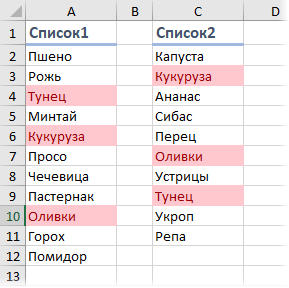
Для удобства, можно дать им имена, чтобы потом использовать их в формулах и ссылках. Для этого нужно выделить ячейки с элементами списка и на вкладке Формулы нажать кнопку Менеджер Имен — Создать (Formulas — Name Manager — Create). Также можно превратить таблицы в «умные» с помощью сочетания клавиш Ctrl+T или кнопки Форматировать как таблицу на вкладке Главная (Home — Format as Table).
Подсчет количества совпадений
Для подсчета количества совпадений в двух списках можно использовать следующую элегантную формулу:
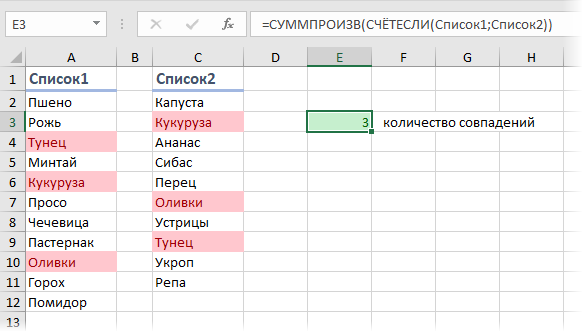
В английской версии это будет =SUMPRODUCT(COUNTIF(Список1;Список2))
Давайте разберем ее поподробнее, ибо в ней скрыто пару неочевидных фишек.
Во-первых, функция СЧЁТЕСЛИ (COUNTIF). Обычно она подсчитывает количество искомых значений в диапазоне ячеек и используется в следующей конфигурации:
=СЧЁТЕСЛИ(Где_искать; Что_искать)
Обычно первый аргумент — это диапазон, а второй — ячейка, значение или условие (одно!), совпадения с которым мы ищем в диапазоне. В нашей же формуле второй аргумент — тоже диапазон. На практике это означает, что мы заставляем Excel перебирать по очереди все ячейки из второго списка и подсчитывать количество вхождений каждого из них в первый список. По сути, это равносильно целому столбцу дополнительных вычислений, свернутому в одну формулу:
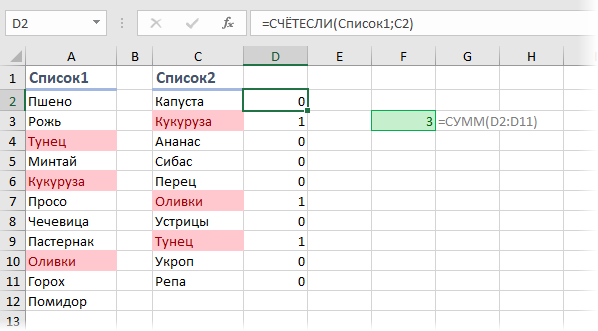
Во-вторых, функция СУММПРОИЗВ (SUMPRODUCT) здесь выполняет две функции — суммирует вычисленные СЧЁТЕСЛИ совпадения и заодно превращает нашу формулу в формулу массива без необходимости нажимать сочетание клавиш Ctrl+Shift+Enter. Формула массива необходима, чтобы функция СЧЁТЕСЛИ в режиме с двумя аргументами-диапазонами корректно отработала свою задачу.
Вывод списка совпадений формулой массива
Если нужно не просто подсчитать количество совпадений, но и вывести совпадающие элементы отдельным списком, то потребуется не самая простая формула массива:
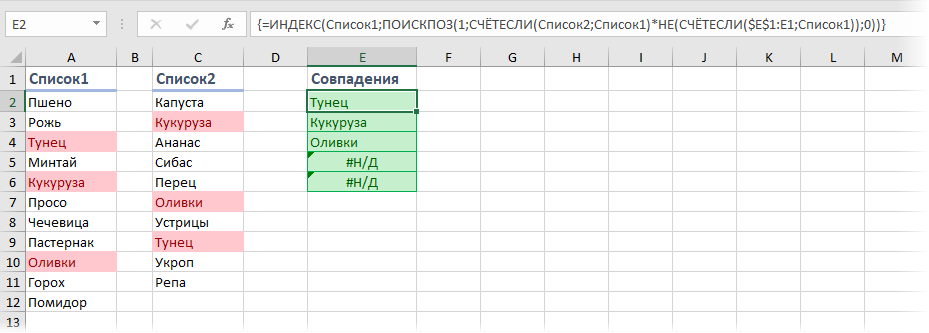
В английской версии это будет, соответственно:
=INDEX(Список1;MATCH(1;COUNTIF(Список2;Список1)*NOT(COUNTIF($E$1:E1;Список1));0))
Логика работы этой формулы следующая:
- фрагмент СЧЁТЕСЛИ(Список2;Список1), как и в примере до этого, ищет совпадения элементов из первого списка во втором
- фрагмент НЕ(СЧЁТЕСЛИ($E$1:E1;Список1)) проверяет, не найдено ли уже текущее совпадение выше
- и, наконец, связка функций ИНДЕКС и ПОИСКПОЗ извлекает совпадающий элемент
Не забудьте в конце ввода этой формулы нажать сочетание клавиш Ctrl+Shift+Enter, т.к. она должна быть введена как формула массива.
Возникающие на избыточных ячейках ошибки #Н/Д можно дополнительно перехватить и заменить на пробелы или пустые строки «» с помощью функции ЕСЛИОШИБКА (IFERROR).
Вывод списка совпадений с помощью слияния запросов Power Query
На больших таблицах формула массива из предыдущего способа может весьма ощутимо тормозить, поэтому гораздо удобнее будет использовать Power Query. Это бесплатная надстройка от Microsoft, способная загружать в Excel 2010-2013 и трансформировать практически любые данные. Мощь и возможности Power Query так велики, что Microsoft включила все ее функции по умолчанию в Excel начиная с 2016 версии.
Для начала, нам необходимо загрузить наши таблицы в Power Query. Для этого выделим первый список и на вкладке Данные (в Excel 2016) или на вкладке Power Query (если она была установлена как отдельная надстройка в Excel 2010-2013) жмем кнопку Из таблицы/диапазона (From Table):
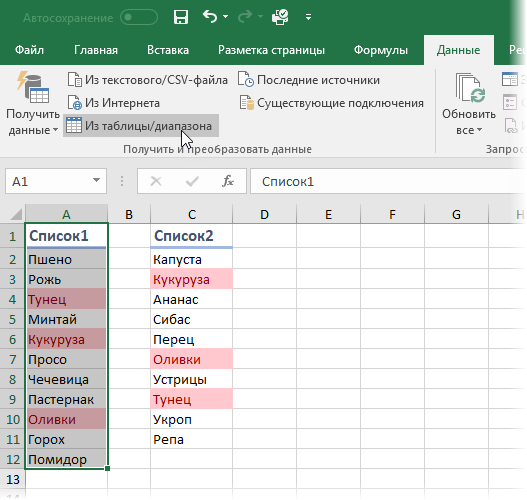
Excel превратит нашу таблицу в «умную» и даст ей типовое имя Таблица1. После чего данные попадут в редактор запросов Power Query. Никаких преобразований с таблицей нам делать не нужно, поэтому можно смело жать в левом верхнем углу кнопку Закрыть и загрузить — Закрыть и загрузить в… (Close & Load To…) и выбрать в появившемся окне Только создать подключение (Create only connection):
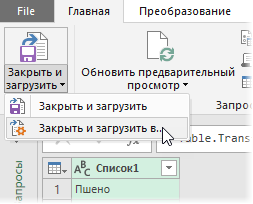
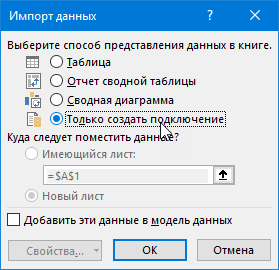
Затем повторяем то же самое со вторым диапазоном.
И, наконец, переходим с выявлению совпадений. Для этого на вкладке Данные или на вкладке Power Query находим команду Получить данные — Объединить запросы — Объединить (Get Data — Merge Queries — Merge):
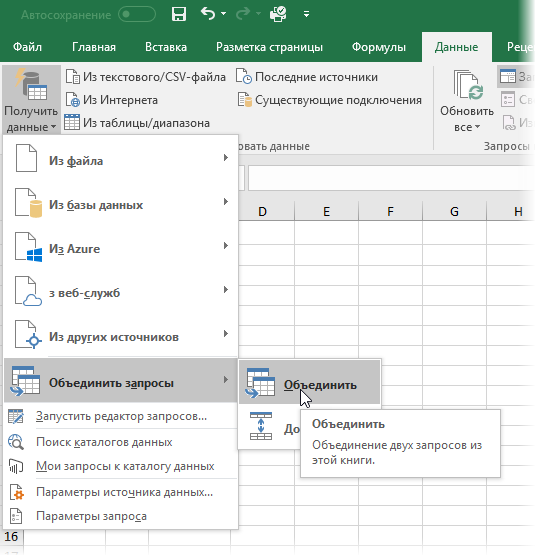
В открывшемся окне делаем три вещи:
- выбираем наши таблицы из выпадающих списков
- выделяем столбцы, по которым идет сравнение
- выбираем Тип соединения = Внутреннее (Inner Join)
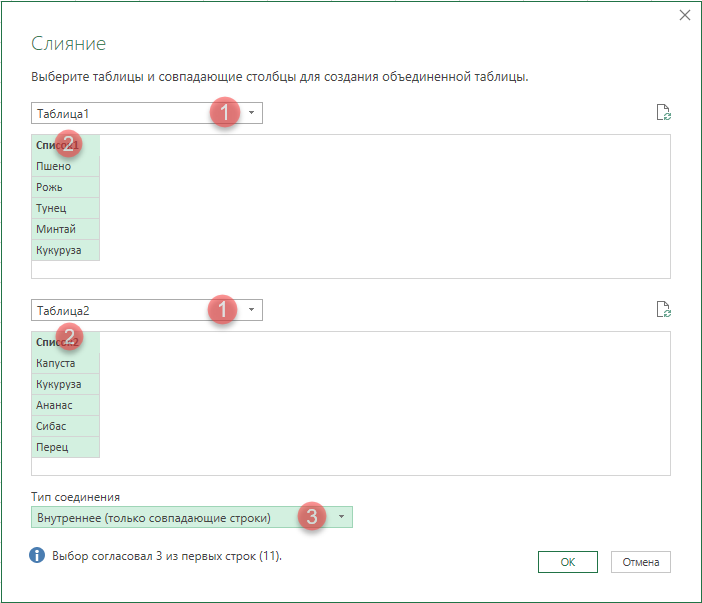
После нажатия на ОК на экране останутся только совпадающие строки:
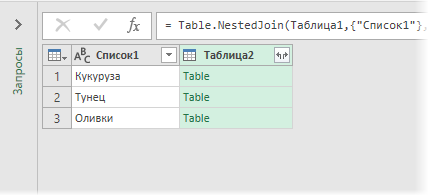
Ненужный столбец Таблица2 можно правой кнопкой мыши удалить, а заголовок первого столбца переименовать во что-то более понятное (например Совпадения). А затем выгрузить полученную таблицу на лист, используя всё ту же команду Закрыть и загрузить (Close & Load):
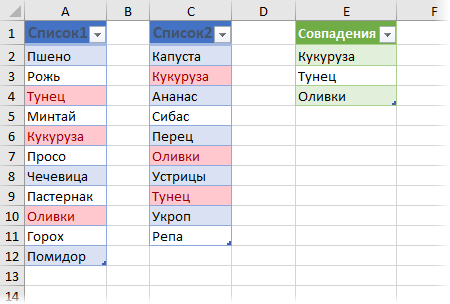
Если значения в исходных таблицах в будущем будут изменяться, то необходимо не забыть обновить результирующий список совпадений правой кнопкой мыши или сочетанием клавиш Ctrl+Alt+F5.
Макрос для вывода списка совпадений
Само-собой, для решения задачи поиска совпадений можно воспользоваться и макросом. Для этого нажмите кнопку Visual Basic на вкладке Разработчик (Developer). Если ее не видно, то отобразить ее можно через Файл — Параметры — Настройка ленты (File — Options — Customize Ribbon).
В окне редактора Visual Basic нужно добавить новый пустой модуль через меню Insert — Module и затем скопировать туда код нашего макроса:
Sub Find_Matches_In_Two_Lists()
Dim coll As New Collection
Dim rng1 As Range, rng2 As Range, rngOut As Range
Dim i As Long, j As Long, k As Long
Set rng1 = Selection.Areas(1)
Set rng2 = Selection.Areas(2)
Set rngOut = Application.InputBox(Prompt:="Выделите ячейку, начиная с которой нужно вывести совпадения", Type:=8)
'загружаем первый диапазон в коллекцию
For i = 1 To rng1.Cells.Count
coll.Add rng1.Cells(i), CStr(rng1.Cells(i))
Next i
'проверяем вхождение элементов второго диапазона в коллекцию
k = 0
On Error Resume Next
For j = 1 To rng2.Cells.Count
Err.Clear
elem = coll.Item(CStr(rng2.Cells(j)))
If CLng(Err.Number) = 0 Then
'если найдено совпадение, то выводим со сдвигом вниз
rngOut.Offset(k, 0) = rng2.Cells(j)
k = k + 1
End If
Next j
End Sub
Воспользоваться добавленным макросом очень просто. Выделите, удерживая клавишу Ctrl, оба диапазона и запустите макрос кнопкой Макросы на вкладке Разработчик (Developer) или сочетанием клавиш Alt+F8. Макрос попросит указать ячейку, начиная с которой нужно вывести список совпадений и после нажатия на ОК сделает всю работу:
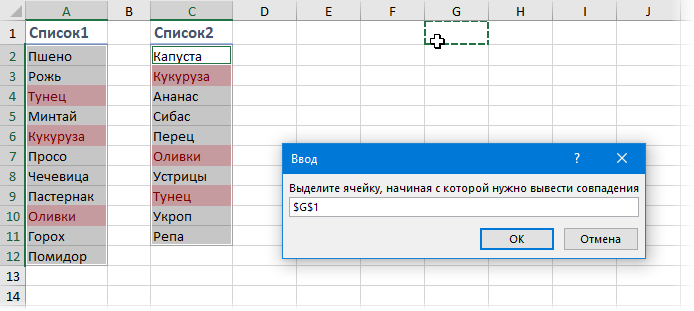
Более совершенный макрос подобного типа есть, кстати, в моей надстройке PLEX для Microsoft Excel.
Ссылки по теме
- Поиск различий в двух списках Excel
- Слияние двух списков без дубликатов (3 способа)
- Что такое макросы, как их использовать, куда копировать код макросов на Visual Basic